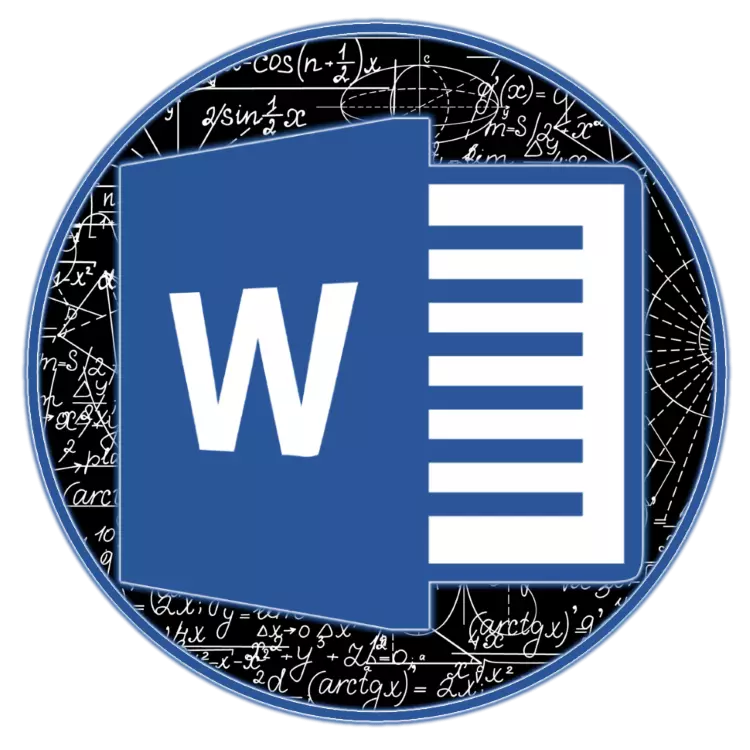
Fungsi editor teks Microsoft Word tidak terbatas pada hanya satu pekerjaan dengan teks. Jadi, aplikasi kantor ini memungkinkan Anda untuk membuat tabel, grafik, dan grafik, menambah dan memodifikasi gambar dan banyak lainnya. Salah satu yang paling menarik, meskipun bukan fungsi yang paling jelas adalah penyisipan formula dan persamaan, serta ciptaan mereka dari awal. Tentang bagaimana ini dilakukan, kita akan tahu dalam artikel ini.
Metode 1: Pemilihan templat dan contoh yang sering digunakan
Menu embapan Microsoft Word memiliki beberapa template-buatan, untuk menambahkan apa saja ke dokumen cukup klik dengan LKM. Di antaranya adalah sebagai berikut:
- Teorema Binomial;
- Persamaan kuadrat;
- Area lingkaran;
- Ekspansi jumlah;
- Seri Taylor;
- Seri Fourier;
- Identitas trigonometri 1;
- Identitas trigonometri 2.
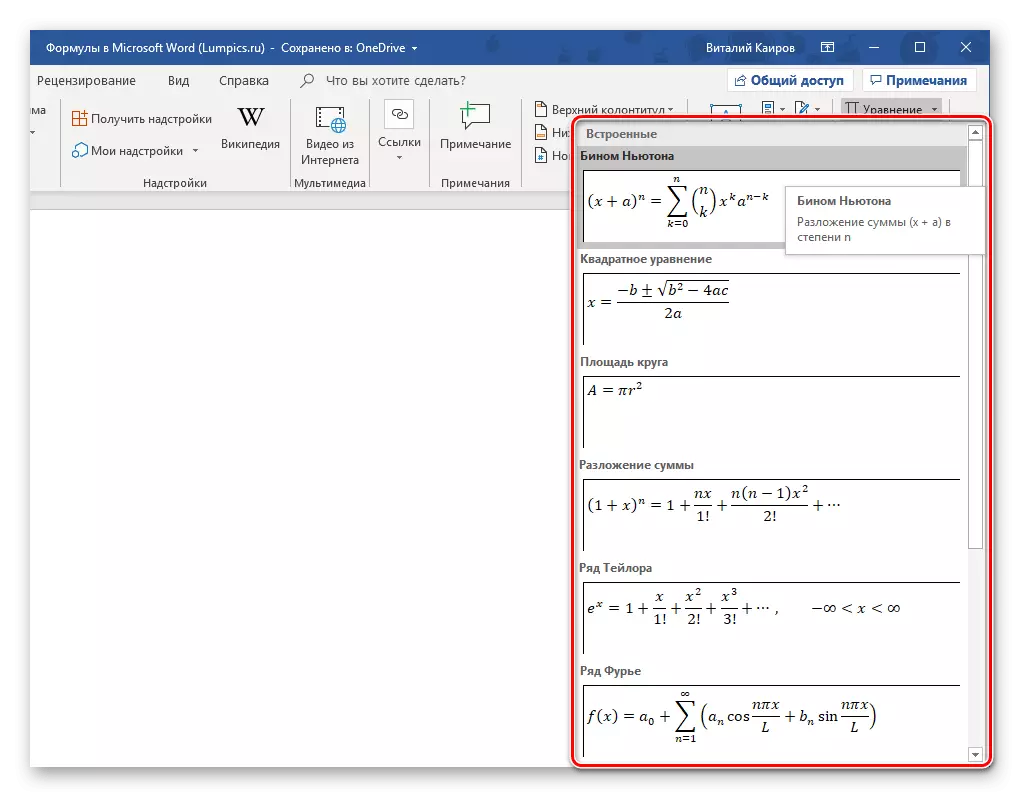
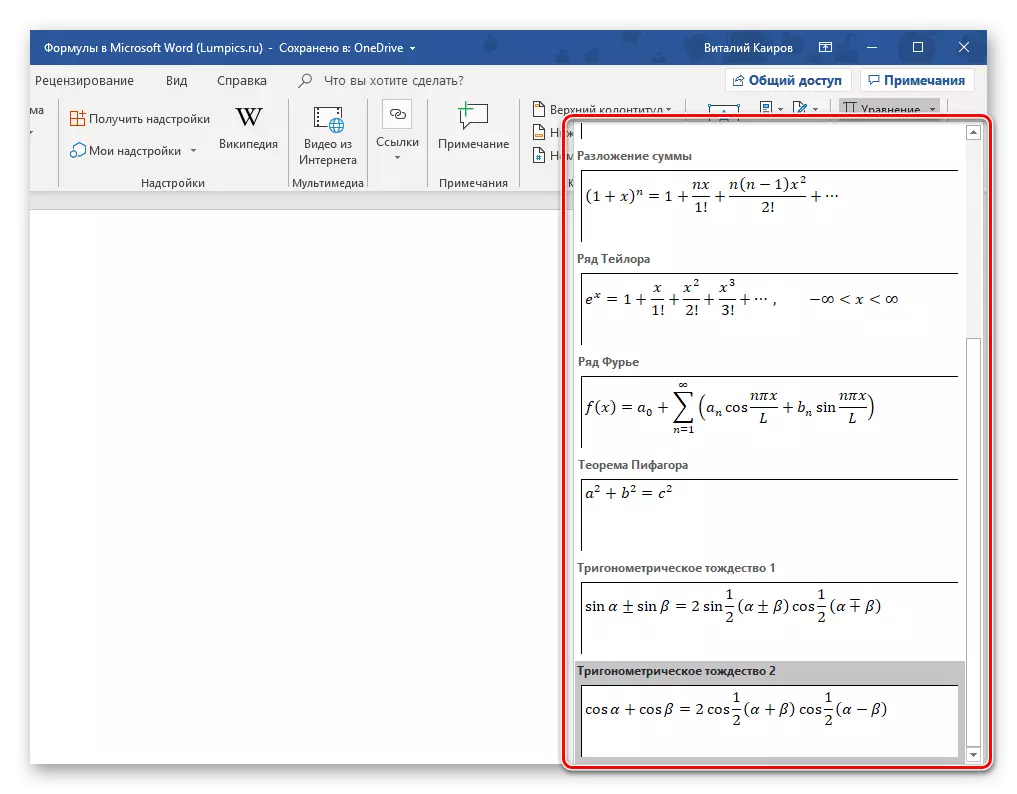
Tentu saja, sebagian besar pengguna tidak akan cukup, dan oleh karena itu tidak mengherankan bahwa daftar sederhana seperti itu dapat diisi ulang dengan formula mereka sendiri dan persamaan tambahan pada Office.com, yang sebenarnya tersedia langsung dalam program. Untuk memilih dan sisipan selanjutnya, cukup arahkan kursor ke item menu yang sesuai untuk menambahkan entri baru.
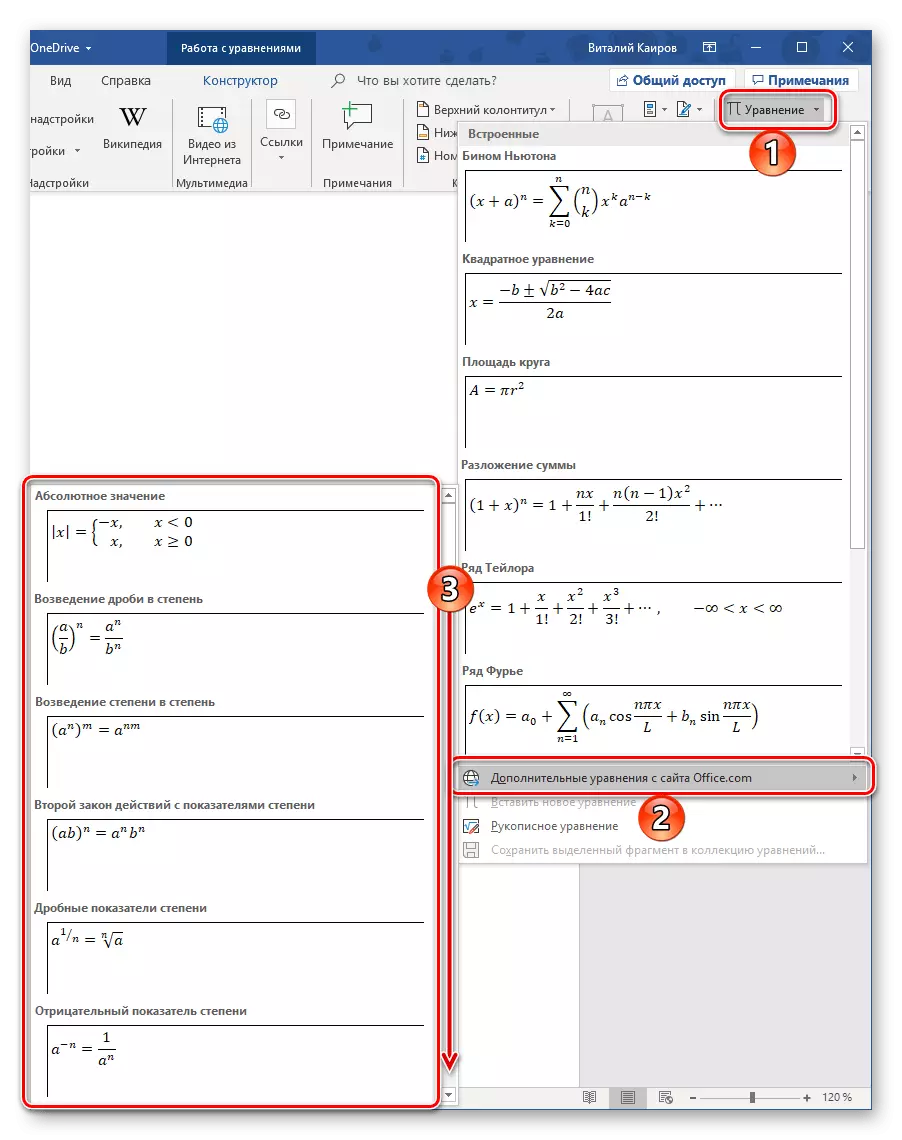
Selanjutnya, kami akan menjelaskan secara singkat bagaimana pekerjaan dilakukan dengan rekaman matematika template awal yang diformat pada kata tersebut.
Catatan: Untuk semua formula dan persamaan, baik templat, dan dicatat secara manual, font matematika Cambria digunakan, dan tidak mungkin untuk mengubahnya. Semua parameter lain (perubahan jenis gambar, ukuran, warna, dll.) Sementara tetap tersedia.
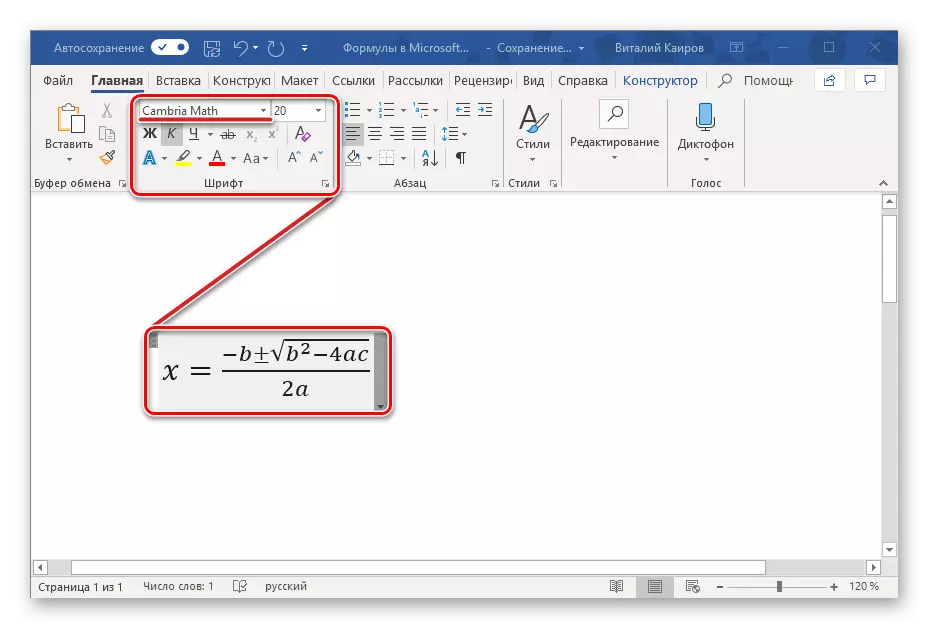
Segera setelah menambahkan persamaan template (seperti yang lain), Anda akan diarahkan ke tab "Designer" (jangan bingung dengan salah satu yang tidak ada oleh Microsoft Word Toolbar dan terletak di antara tab Sisipkan dan "tata letak", Sebelumnya itu disebut "desain").

Catatan: Tab. "Konstruktor" Di mana semua pekerjaan dengan formula dilakukan, aktif dan terbuka semata-mata pada saat itu ketika bidang penyisipan persamaan baru dan / atau Anda berinteraksi dengannya.
Berikut adalah tiga kategori utama alat, yaitu:
- Transformasi;
- Simbol;
- Struktur.
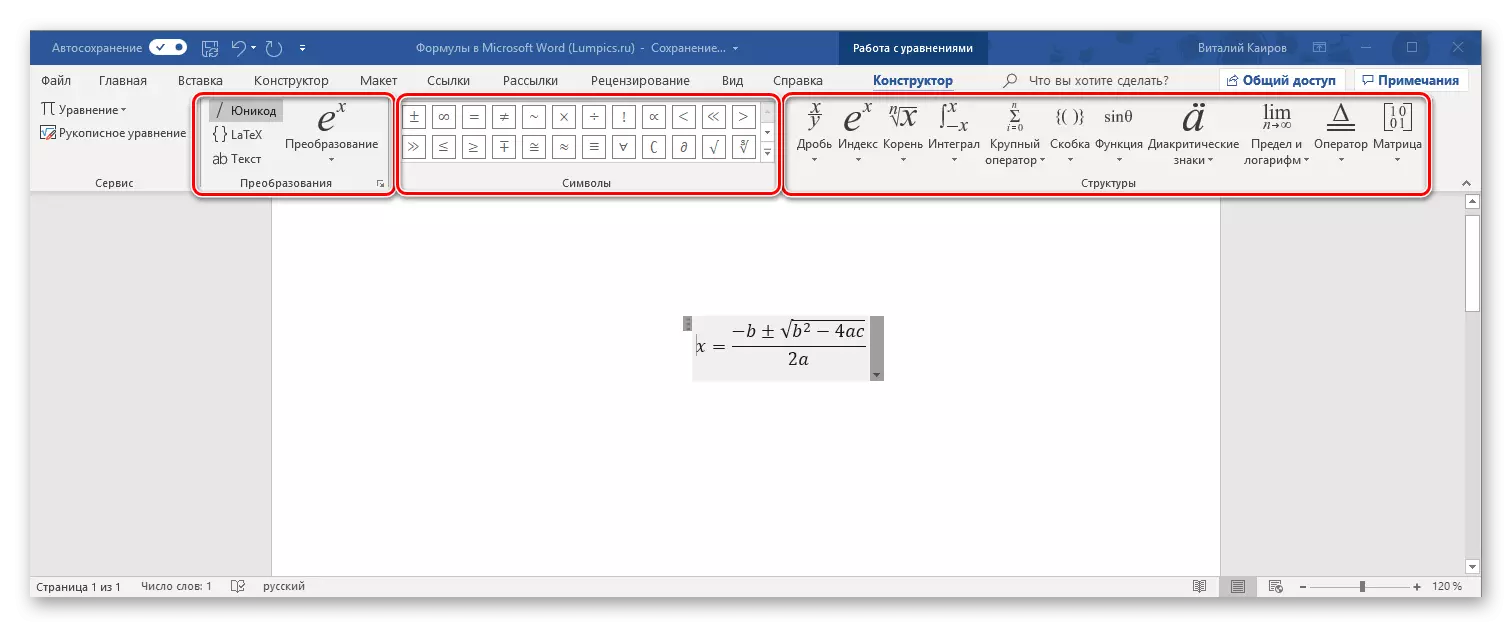
Anda dapat mengakses kemampuan "konversi" dan melalui menu dengan blok rumus yang ditambahkan - cukup tekan LKM untuk menunjukkan segitiga ke bawah. Antara lain, Anda dapat menyimpan persamaan dalam bentuk templat, yang juga akan kami ceritakan, dan tentukan jenis penyelarasan pada halaman dokumen.
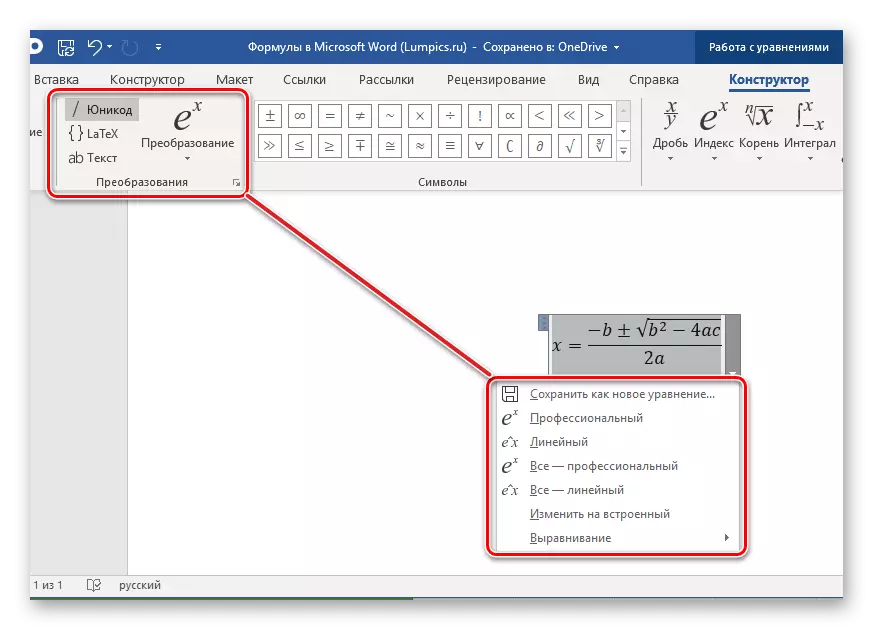
Jika Anda perlu melakukan perubahan pada catatan tambahan, gunakan tombol "simbol" dan "struktur".
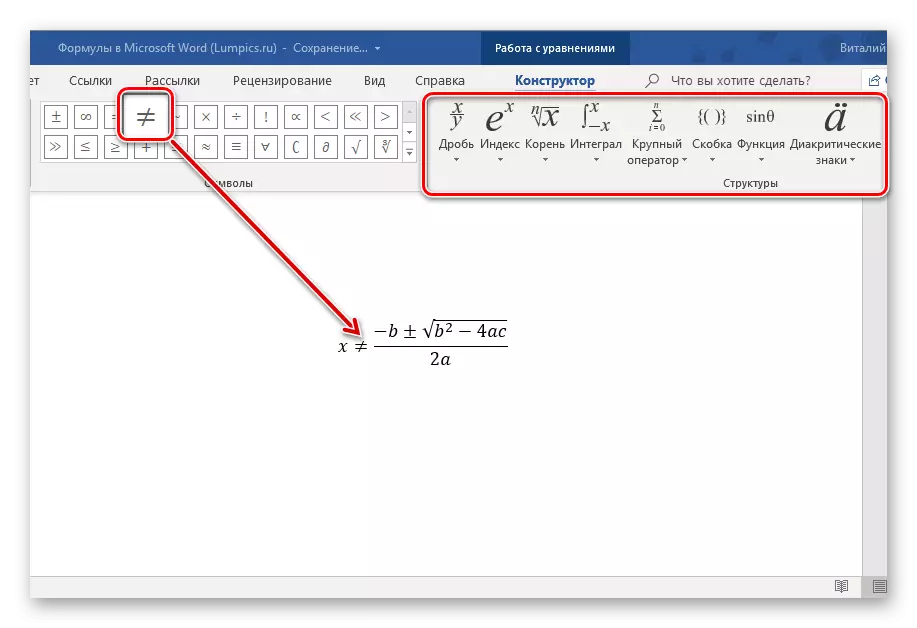
Setelah selesai bekerja dengan persamaan, cukup klik pada area kosong halaman. Jika Anda mengklik kemudian pada ruang, perekaman, pada awalnya dimasukkan di tengah, akan diselaraskan di sepanjang tepi kiri (atau dengan satu sebagaimana ditentukan sebagai parameter penyelarasan default untuk dokumen saat ini).

Metode 2: Pembentukan persamaan independen
Lebih sering, perlu untuk menambah dokumen teks bukan catatan template, tetapi persamaan "built-in" yang sewenang-wenang atau hanya hilang. Ini dilakukan sebagai berikut:
- Dalam daftar drop-down, menu "Persamaan" pilih item "Masukkan persamaan baru", setelah itu halaman akan ditambahkan ke halaman.
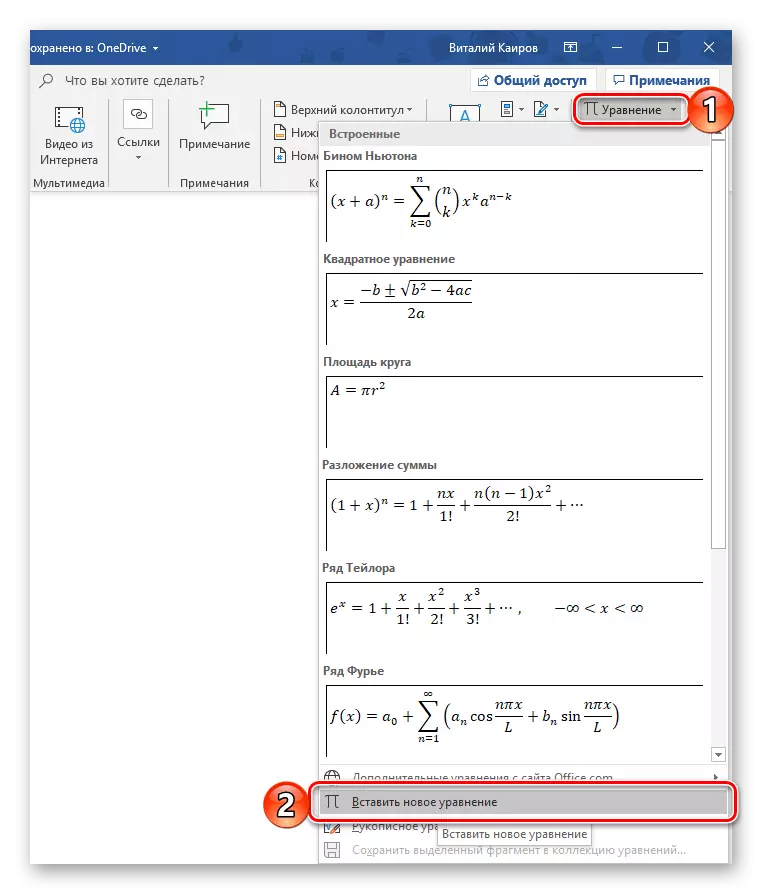
Catatan: Untuk memasukkan bidang untuk memasukkan formula yang disebut "Tempat untuk persamaan" , Anda dapat menggunakan tombol panas, yaitu, kombinasi " Alt. +. =».
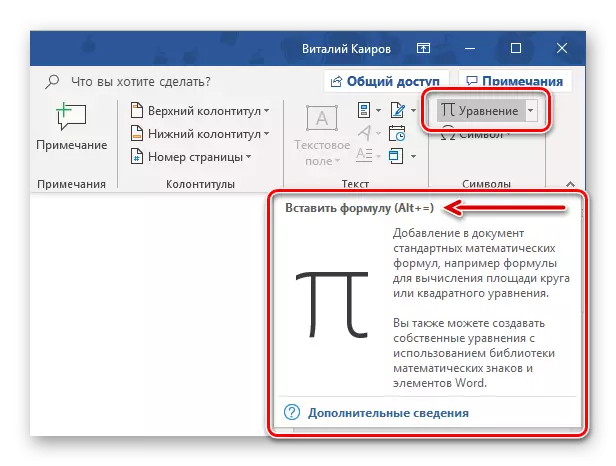
- Untuk input tulisan tangan dari persamaan, gunakan elemen-elemen yang disajikan dalam alat alat grup kedua dan ketiga ke tab Designer - "simbol" dan "struktur".

Yang terakhir mencakup yang berikut:
- Pecahan;
- Indeks;
- Akar;
- Integral;
- Operator utama;
- Mengurung;
- Fungsi;
- Tanda diakritik;
- Batas dan logaritma;
- Operator;
- Matriks.
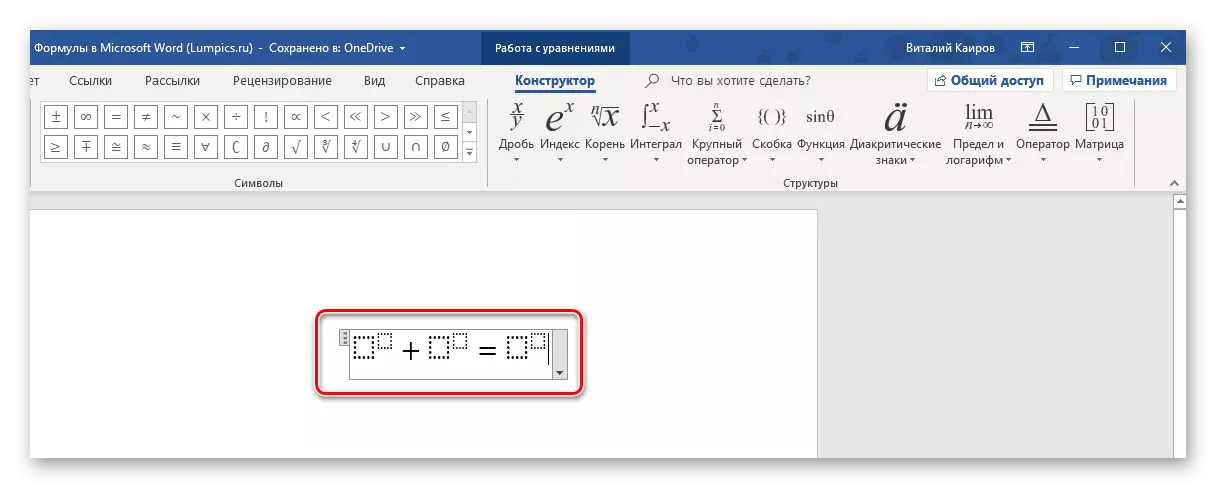
Berikut adalah contoh bagaimana Anda dapat menulis persamaan sederhana:
- Untuk memulainya, kami memilih struktur yang sesuai (dalam contoh kami itu adalah "indeks atas").
- Kemudian kami menempatkan karakter (seperti plus, minus, sama, kalikan dapat dimasukkan dari keyboard, sisanya dipilih di panel "simbol").
- Demikian pula, tulis elemen yang tersisa dari contoh.
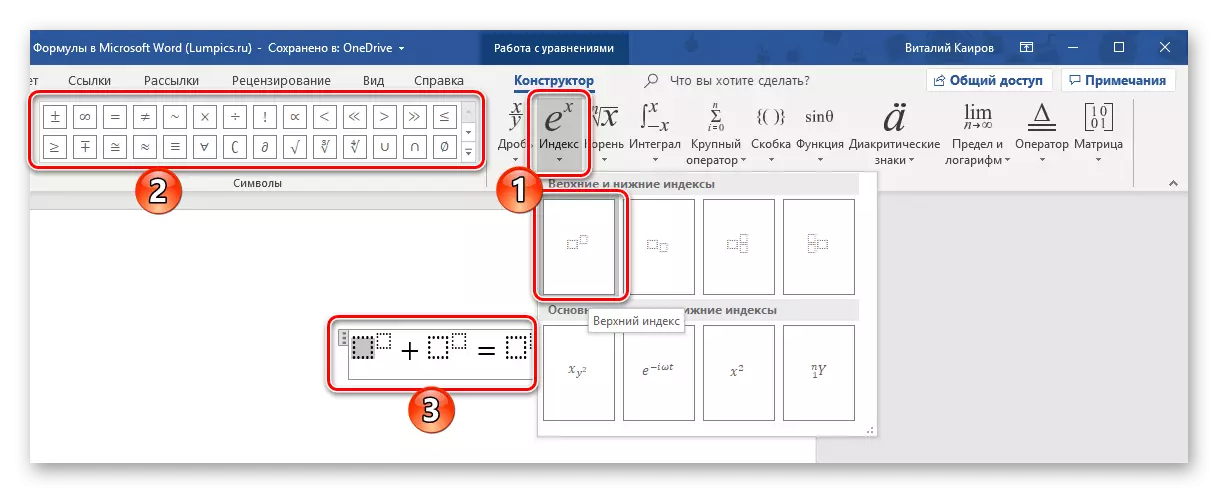
- Setelah Anda memasukkan formula, klik LKM di halaman kosong halaman.
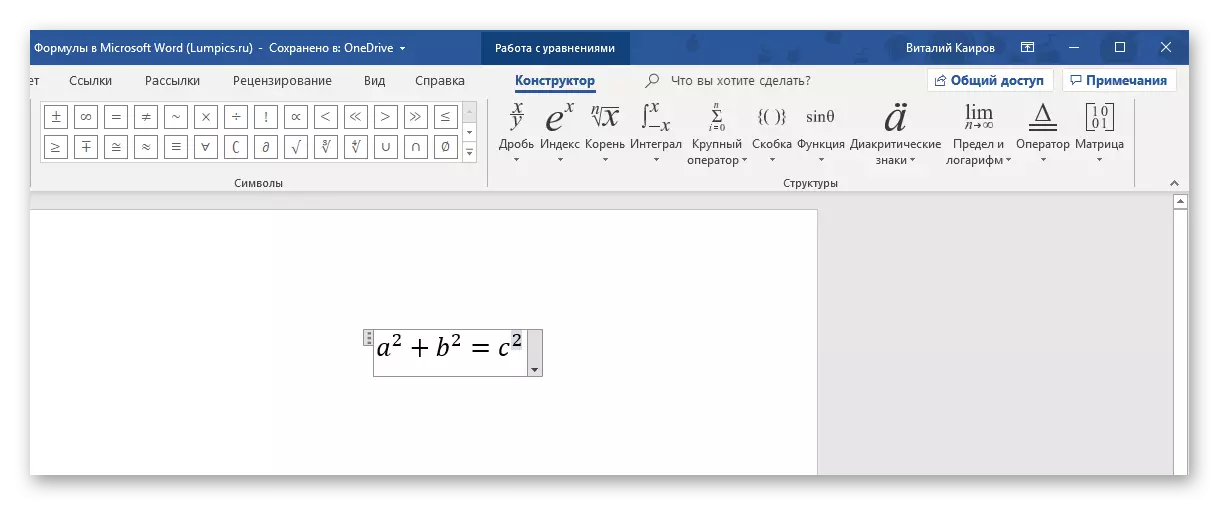
Jika Anda perlu, sejajarkan posisi entri di tepi kiri dengan mengklik ruang atau menghubungi menu Tindakan Tambahan (menjatuhkan daftar blok dengan persamaan).

Dibandingkan dengan metode penyisipan formula templat yang dibahas di atas, penciptaan independen mereka memberikan lebih banyak peluang. Dengan cara ini Anda dapat menambahkan catatan kompleksitas dan struktur apa pun ke dokumen teks, meskipun prosedur ini tidak selalu nyaman.
Metode 3: Persamaan yang ditekan oleh tulisan tangan
Jika satu set simbol dan struktur matematika disajikan dalam tab Designer dan dimaksudkan untuk membuat catatan secara independen, untuk beberapa alasan Anda tidak cocok untuk Anda, rumus atau persamaan dapat ditambahkan ke cara lama - dengan menulisnya dari tangan, atau Sebaliknya, dengan menggunakan mouse (atau stylus pada perangkat layar sentuh). Ini dilakukan sebagai berikut:
- Dalam menu penyisipan persamaan baru, pilih item kedua dari belakang "persamaan manuskrip".
- Jendela "Enter Mathematical Formula" akan dibuka, bagian atas yang merupakan area pratinjau, bagian bawah - bilah alat, dan bagian terbesar dari area input terletak bagian terbesar.
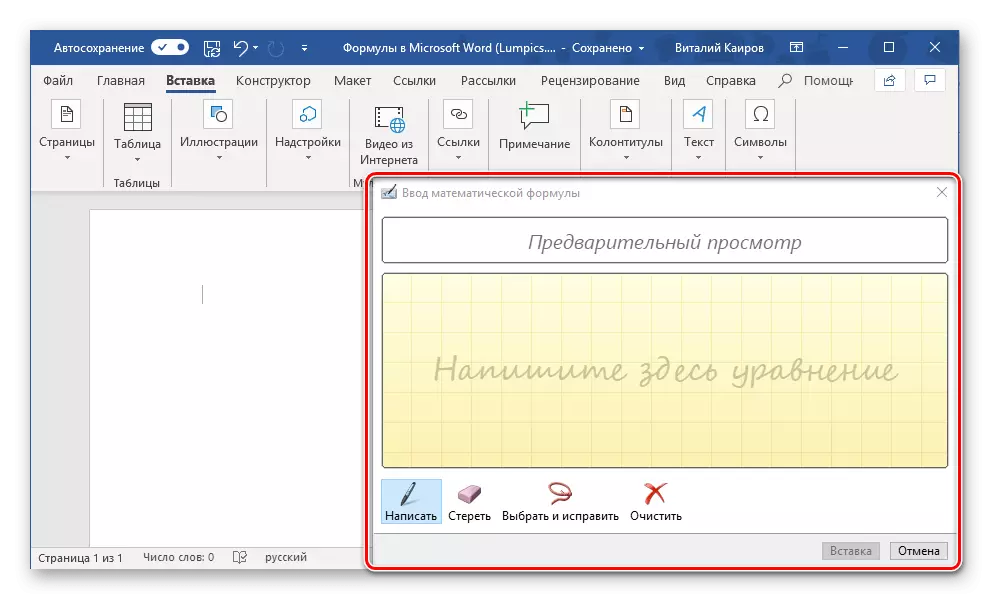
Hanya di dalamnya dengan mouse (atau stylus, jika didukung oleh layar) dan alat "Tulis" dan Anda harus menulis formula dari tangan. Cobalah untuk melakukannya dengan hati-hati, karena algoritma pengenalan naskah tidak sempurna.
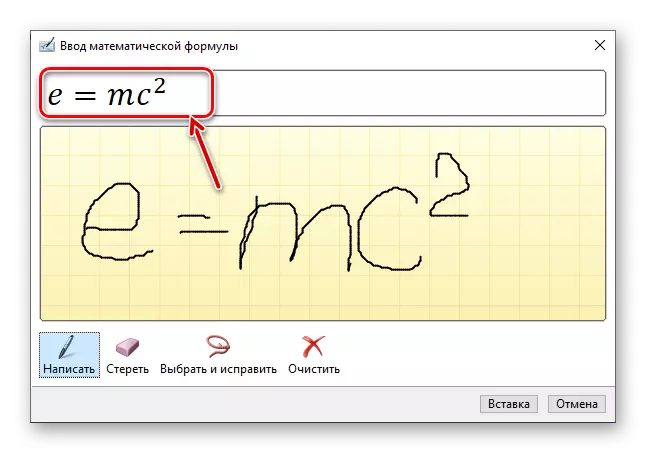
Catatan: Dalam perjalanan menulis formula, bidang untuk inputnya akan secara otomatis berkembang.

Jika Anda melakukan kesalahan, gunakan alat "Hapus", yang menghilangkan seluruh karakter yang dipilih segera.
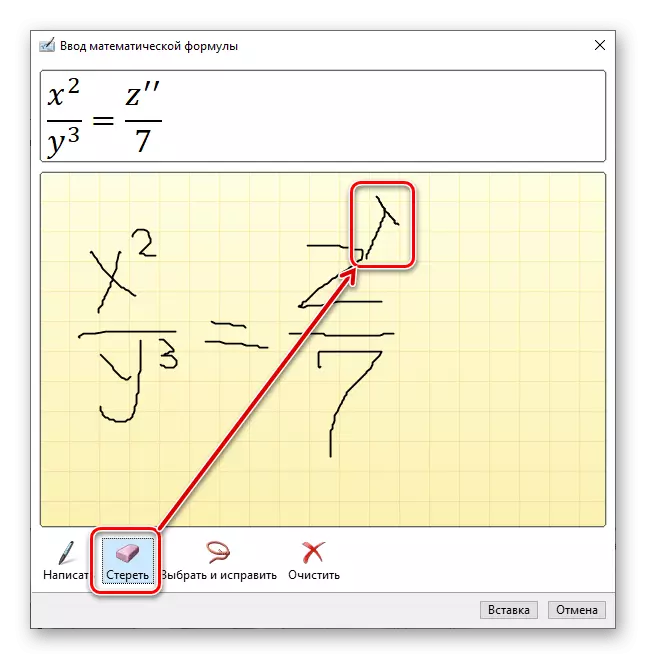
Selain penghapusan, kesalahan juga tersedia, yang dilakukan oleh alat "Pilih dan Perbaiki". Dengan itu, Anda mengalokasikan simbol, melompat dalam lingkaran, dan kemudian memilih apa yang ingin Anda ganti dari menu drop-down.
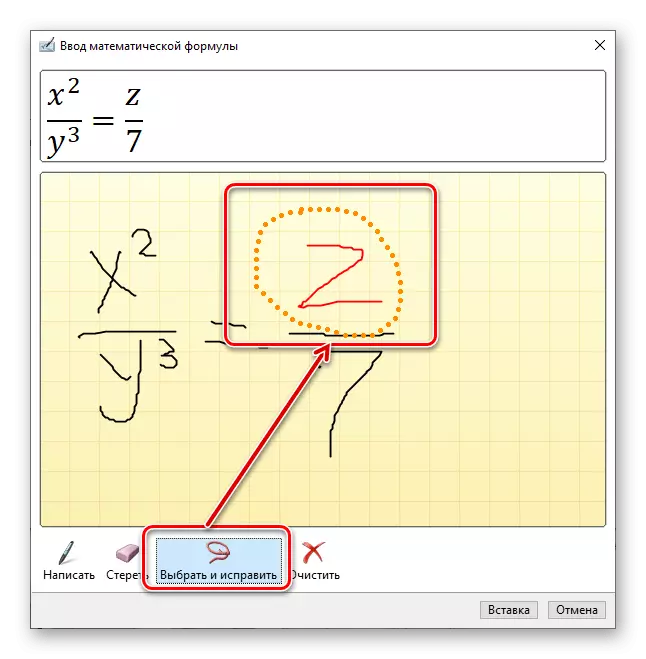
Anda dapat memilih lebih dari satu simbol, misalnya, huruf dan tingkat, dan dalam hal ini akan ada lebih banyak opsi koreksi. Semua ini jelas berguna dalam kasus-kasus di mana algoritma program membingungkan satu karakter dengan yang lain, misalnya, angka "2" dan huruf Latin "Z", atau tidak benar-benar mengenalinya.
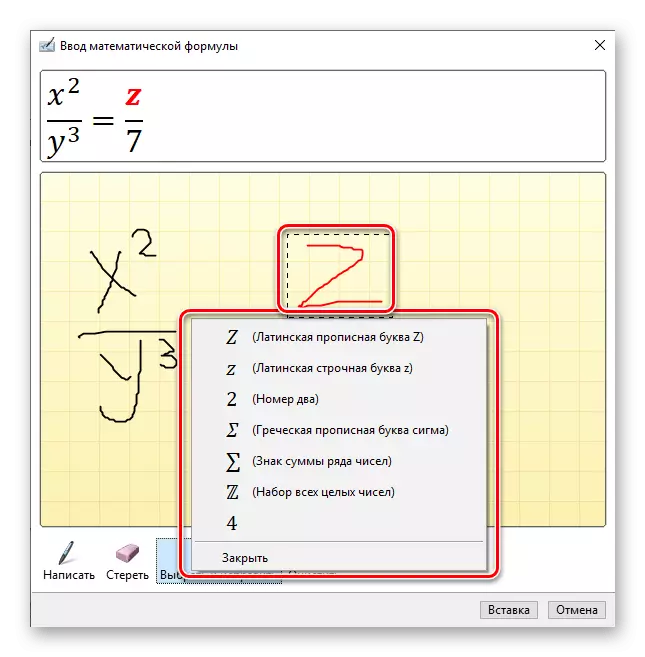
Jika perlu, Anda juga dapat membersihkan bidang untuk input tulisan tangan dan mulai menulis formula.
- Untuk menambahkan rekaman manual yang dibuat ke halaman, klik tombol "Sisipkan" yang terletak di jendela bawah jendela "Masukkan Formula Matematika".

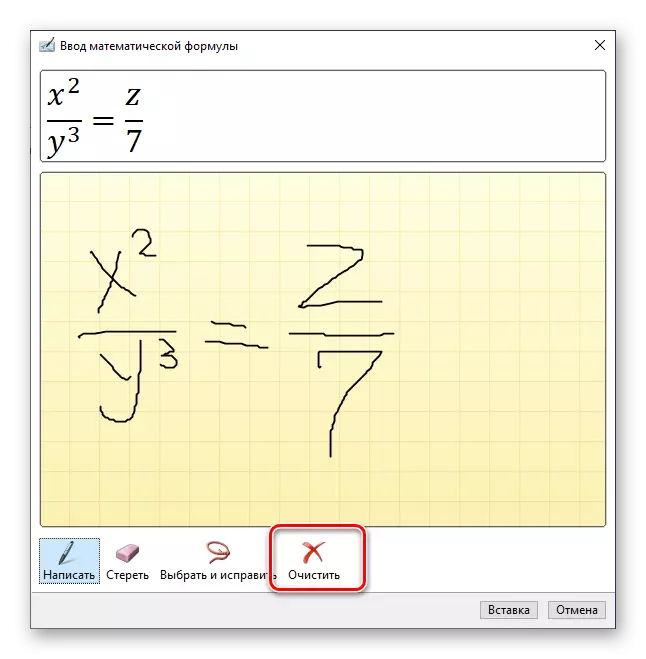
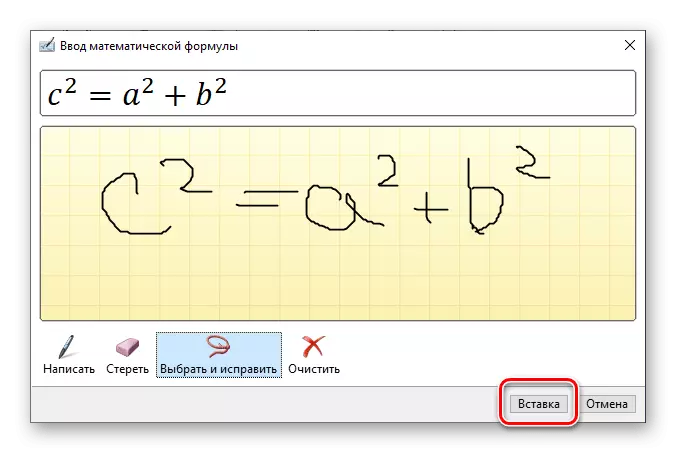
Interaksi lebih lanjut dengan rumus tidak berbeda dengan template dan yang dibuat melalui simbol yang dibangun ke dalam kata dan struktur.
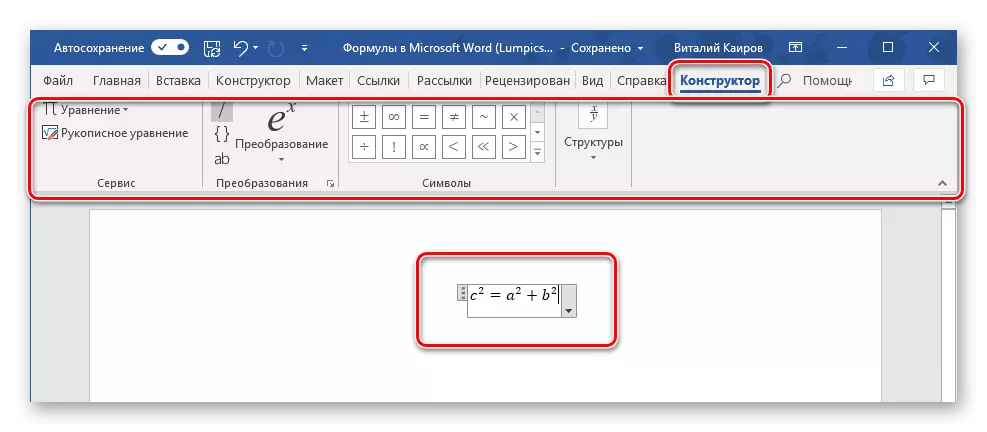
Menyimpan formula Anda sendiri sebagai templat
Jika dalam proses bekerja dengan dokumen, Anda sering perlu merekam rumus yang sama, itu akan menambahkannya ke daftar yang sering digunakan. Dengan demikian, Anda akan membuat template buatan yang akan tersedia dari menu Sisipkan secara harfiah beberapa klik dengan mouse.
- Buat formula yang ingin Anda tambahkan ke daftar template, dan kemudian sorot dengan menekan LCM pada "bingkai".
- Tekan tombol "Persamaan" yang terletak di grup "Layanan" (tab Designer) dan dalam menu yang muncul, pilih "Simpan fragmen yang dipilih ke koleksi persamaan ...".
- Dalam dialog yang muncul, muncul dengan nama untuk formula yang diawetkan. Dalam daftar drop-down "Collection", pilih "Persamaan" dan, jika Anda mau, tentukan kategori atau biarkan yang akan secara otomatis "pilih" program.
- Jika perlu, tentukan parameter lain (tambahkan deskripsi dan pilih di mana persamaan yang disimpan akan ditambahkan), lalu klik "OK".
- Formula yang disimpan sebagai templat akan muncul dalam kata daftar akses cepat, yang terbuka segera setelah menekan tombol "Persamaan" ("rumus") dalam grup "Layanan".
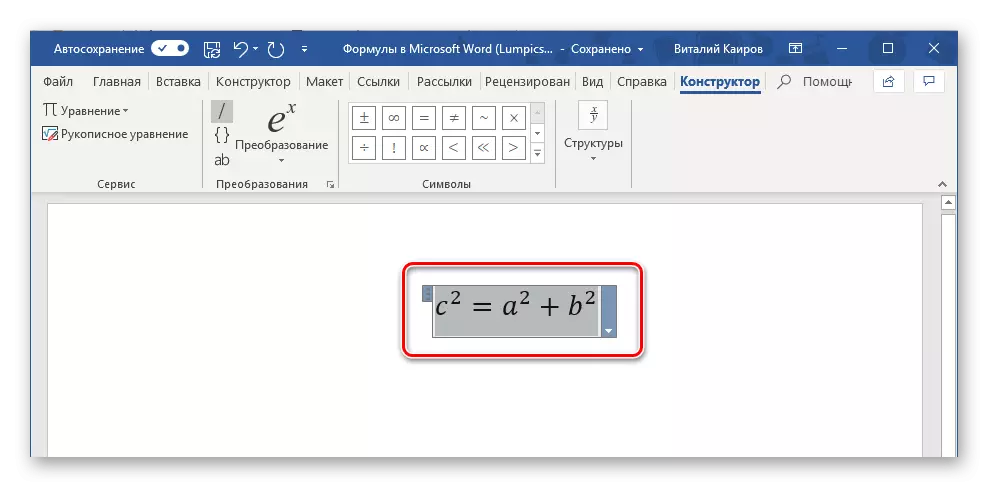

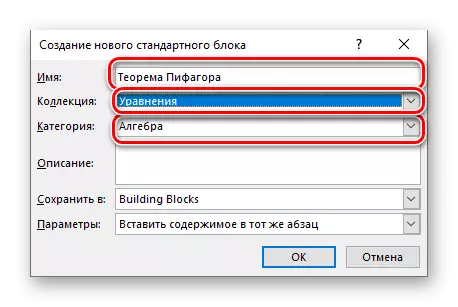

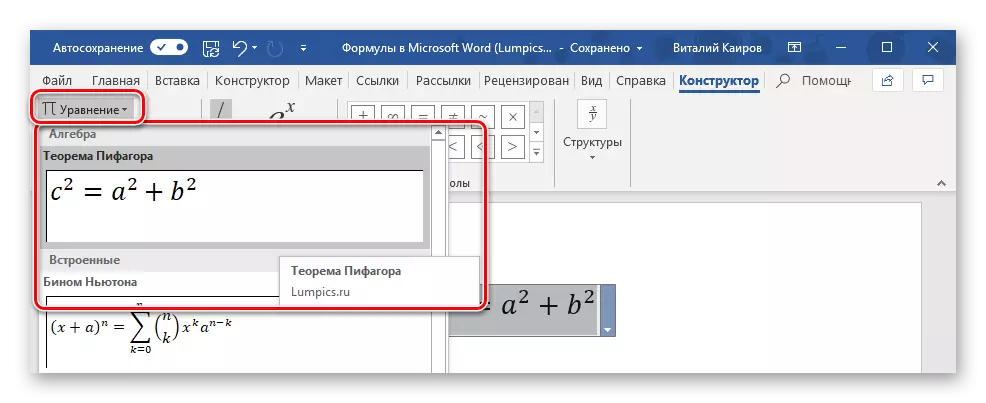
Masukkan rumus dalam tabel
Terlepas dari kenyataan bahwa dalam paket Microsoft Office untuk bekerja dengan tabel, Excel merespons, kata juga memungkinkan Anda untuk membuat dan memproses elemen jenis ini. Ya, kemampuan editor teks dalam hal ini jauh lebih sederhana daripada orangnya, tetapi untuk menyelesaikan tugas dasar fungsionalitas tertanam akan cukup.

Penyisipan persamaan langsung, templat atau dibuat secara independen, tabel dilakukan dengan tepat pada algoritma yang sama seperti pada semua kasus yang dipertimbangkan oleh AS, yang dapat dipahami dari tangkapan layar di atas. Namun, selain ini, program ini memiliki kemampuan untuk menambahkan rumus ke sel apa pun dari tabel kata, berdasarkan jenisnya dilakukan di Excel. Tentang ini selanjutnya dan katakan.
Bekerja dengan formula di Microsoft Word 2003
Seperti yang dikatakan dalam bergabung, tidak ada dana sendiri untuk menambah, mengubah dan membuat persamaan dan formula ke kata 2003. Tetapi keputusan tugas kita hari ini, meskipun sangat terbatas, tersedia dalam versi program ini. Add-on khusus digunakan untuk tujuan-tujuan ini - persamaan Microsoft dan matematika, tentang penggunaan yang kami katakan lebih lanjut.- Buka tab Sisipkan dan pilih objek.
- Di kotak dialog yang terbuka, pilih "Microsoft Equation 3.0" dan klik tombol "OK".
- Segera setelah itu, jendela kecil yang disebut "Formula" akan dibuka, di mana Anda dapat memilih simbol matematika dan struktur yang mirip dengan versi Microsoft Word yang lebih baru, dan menggunakannya untuk membuat formula dan persamaan dari segala kompleksitas.
Untuk keluar dari mode operasi dengan formula, cukup klik tombol kiri mouse pada tempat kosong pada lembar. Sayangnya, selain mandiri, apalagi, penciptaan ekspresi matematika sangat terbatas dalam rencana fungsional, untuk menyelesaikan tugas saat ini, kata 2003 tidak memberikan peluang lagi.
Kesimpulan
Terlepas dari kenyataan bahwa Microsoft Word dimaksudkan terutama untuk bekerja dengan teks, ada kemungkinan, antara lain, pelaksanaan tugas-tugas non-rutin tersebut, seperti penyisipan persamaan templat dan formula, perubahan atau kreasi mereka dari awal, dan bahkan input tulisan tangan.
